Tipps & Tricks
01.04.2004, 14:00 Uhr
Systemordner «Eigene Dateien» und «Desktop» verschieben
Beim Kauf war auf der Harddisk nur 1 Partition angelegt, auf der Programme und Daten gemeinsam gespeichert waren. Da ich aus Sicherungsgründen die Daten getrennt speichern möchte, habe ich die Harddisk partitioniert, jetzt hat es 2 Partitionen. Betriebssystem und Programme sollen weiter in «C:» bleiben, die Daten, insbesondere «Eigene Dateien» und «Desktop» will ich in die neue Partition «J:» verschieben. Das gelingt jedoch nicht, ich kann lediglich Verknüpfungen dorthin bringen. Wie kann ich die Ordner direkt dorthin verschieben, so dass ich die entsprechenden Ordner in «C:» dann löschen kann?
Öffnen Sie das Startmenü mit einem Klick auf "Start". Klicken Sie mit der rechten Maustaste auf den Ordner "Eigene Dateien". Wählen Sie aus dem Kontextmenü "Eigenschaften". Geben Sie als Zielordner "J:\" an und bestätigen Sie die neue Auswahl mit "OK".
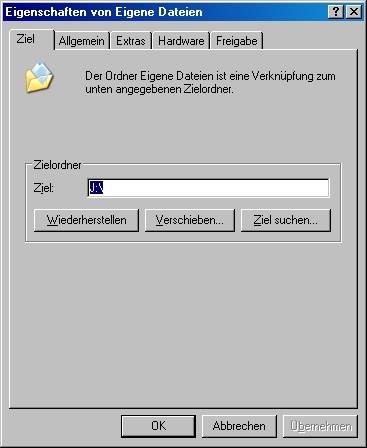
Um den "Desktop" zu verschieben, verwenden Sie am einfachsten das Tool "TweakUI" [1]. Wählen Sie dort die Kategorie "My Computer/Special Folders". Rechts oben im Bild wählen Sie aus der Liste im Feld "Folder" (= Ordner) den Ordner "Desktop" aus. Klicken Sie auf den Knopf "Change Folders" (= Ordner ändern) und wählen Sie als Ordner "J:\Desktop" aus. Klicken Sie auf "OK".
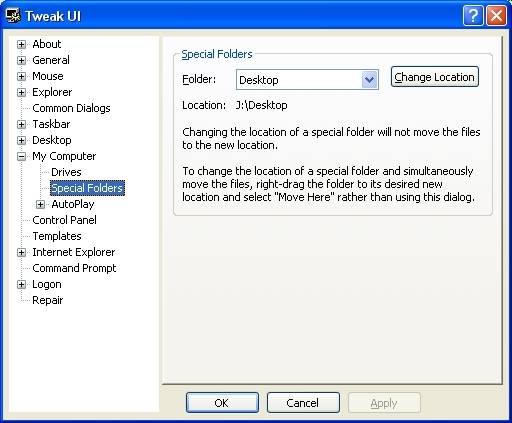
Im Gegensatz zum Ordner "Eigene Dateien" werden die Daten aus dem Ordner "Desktop" nicht automatisch mit der Änderung des Ordnerstandortes verschoben. Sie müssen die Daten selbst aus dem "Desktop"-Ordner auf C: in den neuen Desktop-Ordner auf J: verschieben. Nach einem Neustart Ihres Computers erscheinen die "Desktop"-Daten wieder auf Ihrem Bildschirm.
Kommentare
Es sind keine Kommentare vorhanden.






